Wi-Fi 已經是現代每個人生活上不可或缺的科技,無論是手機、電腦、智慧家庭的裝置都會需要用到。但如果你覺得自己的 Wi-Fi 好像有被別人偷用,那麼一定要看這篇 App 推薦,今天要來介紹一款實用的 Wi-Fi App – Fing,讓你一鍵查看誰在偷用你的 Wi-Fi。

這款 Fing App 支援 iOS 及 Android 雙平台,點選下方圖示即可下載。
Fing – Network Scanner
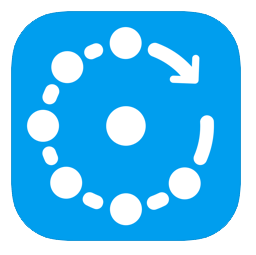
Fing App 功能
- 查看目前使用該 Wi-Fi 的所有裝置
- 查看裝置的 IP 位址、MAC 位址、名稱、型號及製造商
- 網速測試
Fing App 使用介紹
Fing 的使用相當簡單,主要分成三個頁面:裝置、網路及事件。
首先,請在手機連上 Wi-Fi,並開啟 App,進到「裝置」頁面,你會看到所有連接此 Wi-Fi 的裝置都被找出來了,且每個裝置都有寫上名稱、型號及 IP 位址,可以輕易辨識出哪個是陌生裝置。(下圖我把 IP 馬賽克)
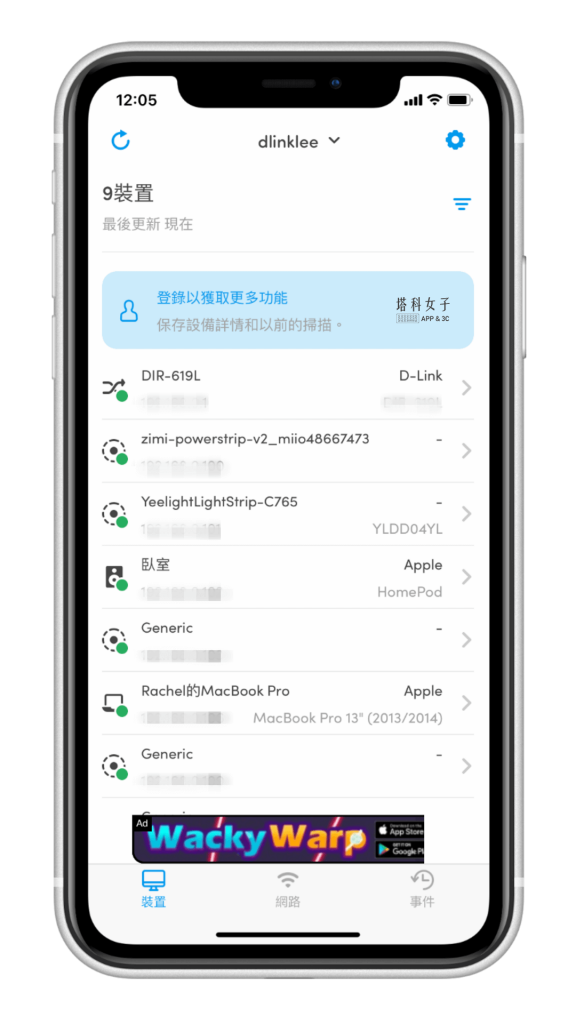
更新狀態
點選左上角的更新圖示,就會重新偵測連接此 Wi-Fi 的所有裝置。
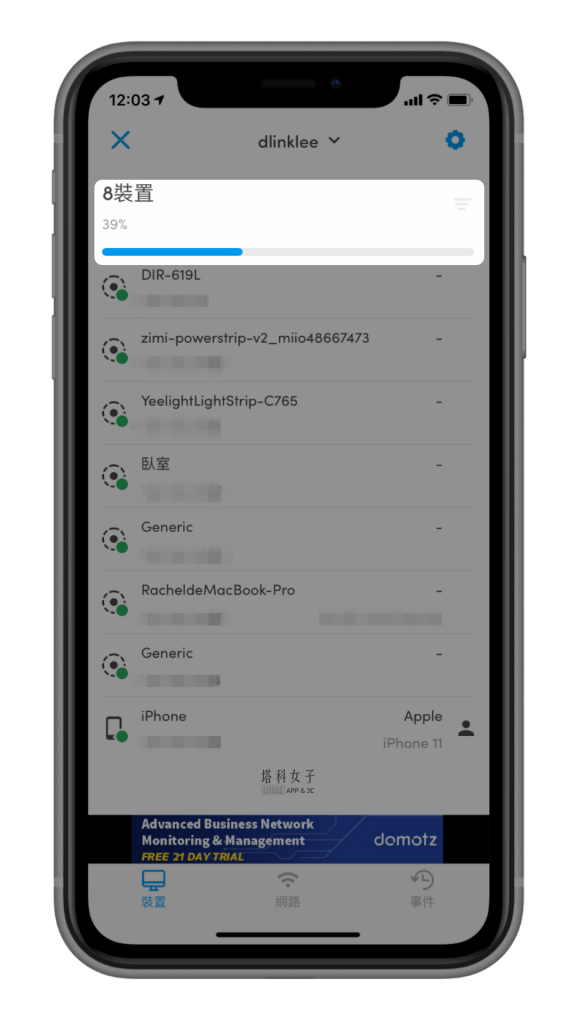
裝置詳細資訊
點進去每一個裝置,都能看到詳細資訊,如 IP 位址及 MAC 位址。而這邊也有五個功能讓你管理該裝置:移除裝置、ping、路由追蹤、查找開放端口及 LAN 喚醒。
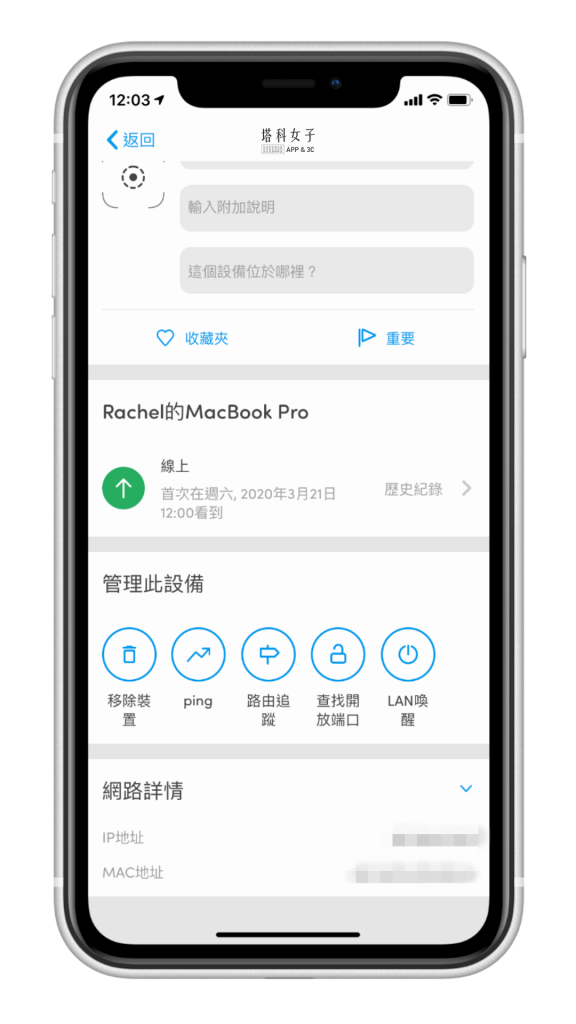
網速測試
想測試目前網速的話,切換到「網路」分頁,然後點選「立即測試速度」,就會自動測試網路速度。
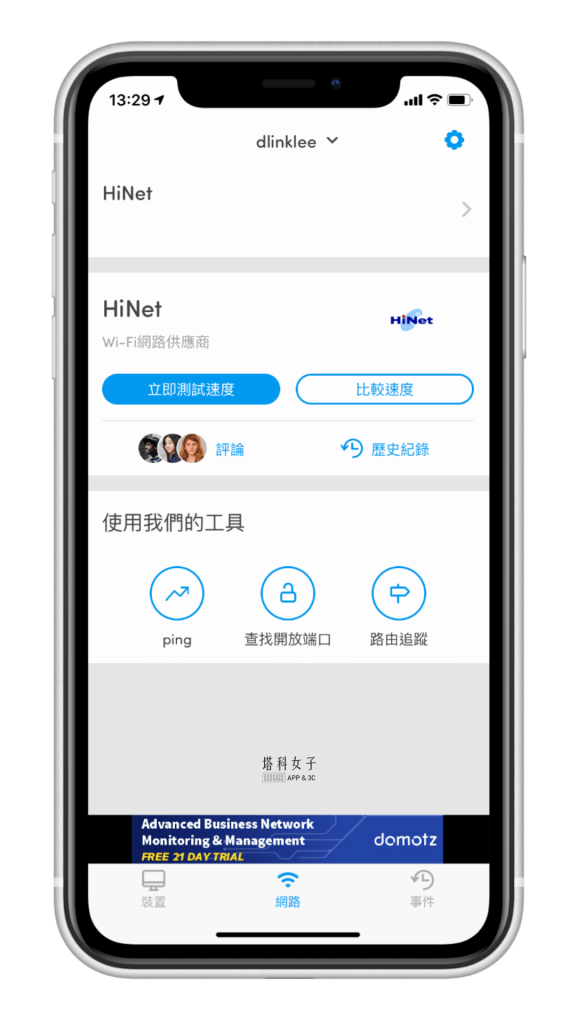
呈現的方式會像儀表板一樣動態顯示,讓你即時知道目前速度。
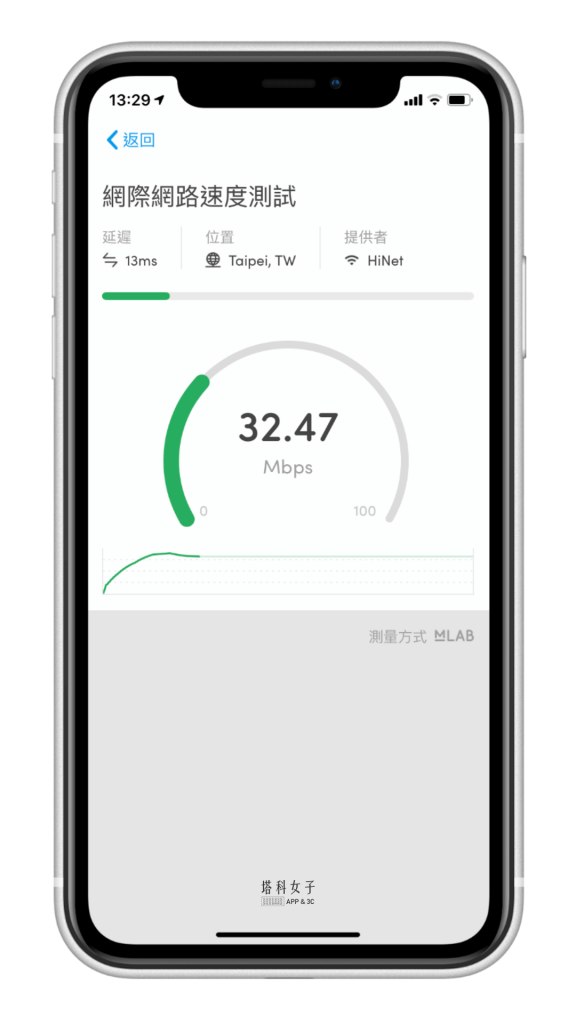
結語
想找出是否有人在偷用 Wi-Fi 的話很推薦可以使用 Fing App,介面簡單,功能實用,還能測試即時網速,推薦給有需求的大家。
編輯精選文章
- iPhone 網速測試,一鍵測手機網速,免下載App (iOS 捷徑)
- iPhone 訊號不穩?試試看用這六招解決!
- Chrome 遠端桌面 App,用手機遠端控制電腦 (完整教學)
- 找不到 AirPods?用 Wunderfind 這款 APP 幫你找回來
- LINER 網頁畫重點 APP,標記文章重點並分享給朋友
Ten articles before and after
iPad 幕前調度怎麼用?iPadOS 16 新功能使用教學 – telegram 網頁版
Mac如何格式化隨身碟?簡單 3 步驟搞定,免下載程式 – telegram 網頁版
Girls Planet 999 第七集重點資訊整裡,27 萬分數誰獲得?混合任務 Part.2(含中字線上看) – Pick 星球 – telegram 網頁版
梗圖搜尋器《搜梗 – 迷因梗圖鍵盤 App》在手機鍵盤搜尋梗圖並秒傳 – telegram 網頁版
GIF製作 APP:Video to GIF 將任何影片、照片、原況照片轉為 GIF 動圖 – telegram 網頁版
Richart 約定帳戶設定教學,透過 App 線上新增約定帳號免臨櫃 – telegram 網頁版
夢幻鋼琴 APP 好玩的鋼琴彈奏遊戲,支援跟好友連線 PK! – telegram 網頁版
PDF 編輯軟體 Wondershare PDFelement 為 PDF翻譯、註解、批量轉換、加簽名檔 – telegram 網頁版